使用自動封鎖工具功能保護您的 Galaxy 裝置
One UI 6(Android 版本 14)的作業系統透過一項名為「自動封鎖工具」的功能提供更大的安全性,您可以在「安全性和隱私權」設定中開啟或關閉功能。啟用後,自動封鎖工具可防止安裝未經授權的應用程式並阻止惡意活動,從而保護您的 Galaxy 裝置和資料。
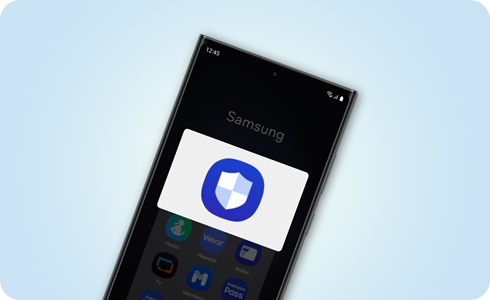
註解:
- 從 One UI 6.1.1 開始,新增了其他安全功能,包括「最大限制」。
- 本指南根據 One UI 6.1.1 而寫,實際畫面可能會因 One UI 版本而異。
您可以在手機設定中開啟和關閉自動封鎖工具功能。
* 在手機的初始設定中,自動封鎖工具預設為「開啟」,但您也可以在初始設定過程中將此設定變更為「關閉」。
* 對於從先前的 One UI 版本更新到 One UI 6.1.1 的裝置,自動封鎖工具的啟用設定與您先前的啟用設定保持不變。
封鎖來自未經授權來源的應用程式
只能安裝來自授權來源(例如 Galaxy Store 或 Play Store)的應用程式。如果您嘗試安裝來自未知或未經授權來源的應用程序,您將收到彈出警報,並且自動封鎖工具將阻止您繼續安裝。
* 如果該應用程式被判定為安全,請暫時停用此功能,然後再試一次。
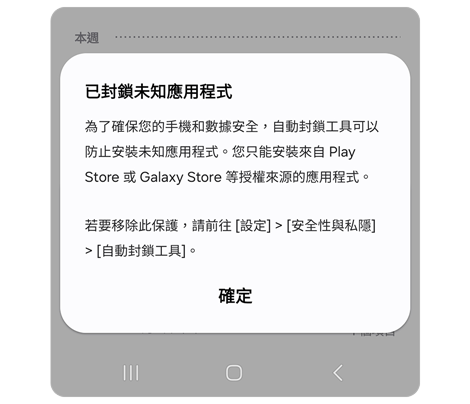
透過 USB 傳輸線封鎖指令
使用 USB 線連接時,惡意充電器、電腦和其他裝置將無法向您的手機發送命令。 這可以防止 USB 指令未經授權地存取和操控您的裝置和資料。
封鎖訊息應用程式中的惡意圖像
自動封鎖工具讓 Samsung Message Guard 能夠保護訊息應用程式。當您收到疑似包含惡意軟體的影像的訊息時,該影像將被封鎖以確保您的安全。
* 自動封鎖工具適用於第三方訊息應用程式。
封鎖透過 USB 傳輸線進行軟件更新
自動封鎖工具可防止使用 USB 連接線安裝系統軟件。這可以防止能夠拿到您手機的人在您不知情的情況下安裝惡意軟件。
* 可使用 Smart Switch 取得官方三星作業系統更新。
自動封鎖工具透過最大限制功能提供超強保護,為需要更高安全性的使用者提供更多選項。啟用最大限制時,您手機的某些功能將受到限制。
- 開啟[應用程式保護]:檢查已安裝的應用程式是否有惡意活動。
- 封鎖裝置管理員應用程式:防止裝置管理員應用程式和工作設定檔在您的手機上啟動,以防止潛在的惡意攻擊。
- 阻止自動下載附件:阻止自動下載郵件附件以防止惡意軟件,同時仍允許從可信任來源手動下載。
- 封鎖超連結和預覽:防止您意外點擊超連結或查看預覽圖像,從而確保您免受惡意網站的侵害。
- 共享圖片時移除位置數據:當您將圖片附加到 Samsung Messages 中的訊息或分享 Samsung Gallery 中的圖片時,阻止收件人得知照片的拍攝位置。
- 封鎖共享相簿:防止您分享敏感資訊並接受來自未知寄件者的邀請。
注意:本指南根據 One UI 6.1.1 版本而寫,功能支援可能會因您的型號和軟件版本而異。
如何啟動最大限制功能
問。當我嘗試安裝下載的 APK 檔案時出現彈出窗口,提示無法安裝應用程式。
答:自動封鎖工具功能會自動封鎖從授權商店(例如 Galaxy Store 或 Play Store)以外的來源下載的檔案。如果確定應用程式安全,請暫時停用此功能並重試。
問。我在以前的裝置上安裝並使用良好的應用程式未安裝在我新購買的裝置上。
答:自動封鎖工具功能會自動阻止從授權商店以外的來源下載的檔案。對於使用 One UI 6.1.1 發布的 Galaxy 裝置,自動封鎖工具功能預設為開啟。如果確定應用程式安全,請暫時停用此功能並重試。
問。我下載的應用程式沒有更新。
答:如果自動封鎖工具功能已關閉,且應用程式是從授權商店以外的來源下載的,則在自動封鎖工具功能開啟時無法更新該應用程式。如果確定應用程式安全,請暫時停用此功能並重試。
問。工作應用程式或工作設定檔中的應用程式未安裝或更新。
答:自動封鎖工具功能會自動阻止從授權商店以外的來源下載的檔案。如果確定應用程式安全,請暫時停用此功能並重試。
感謝您提供意見讓我們了解您的需要
請回答所有問題。





